ps制作火焰美女效果(2)
来源:未知
作者:不详
学习:14745人次
图像----调整----色相/饱和度
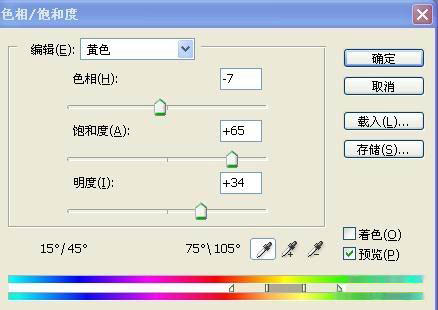
图像----调整----色彩平行
回复一下在看吧 谢谢
以下内容需要回复才能看到
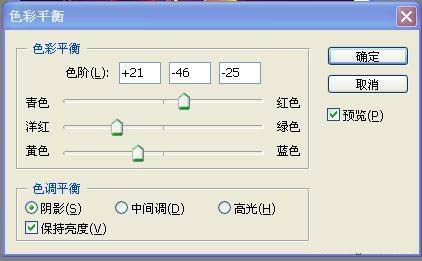
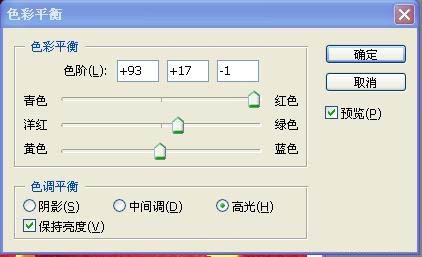
得到的效果

第三步:加入烟雾效果 大家可以下载"烟雾笔刷"
效果如下

第四步
1.把人细节涂抹一下,不要过重.
2.在用"加深工具"把周边的色彩加深一点.
最终效果图

学习 · 提示
- 一定要打开PS,跟着教程做一遍,做完的图到这交作业:提交作业
- 建议练习时,大家自己找素材,尽量不要用教程提供的素材。
- 教程有看不懂的地方,可以到论坛发帖提问:新手求助
- 加官方微信,随时随地,想学就能学:ps_bbs,或扫右侧二维码!
- 关注我们学更多,每天都有新教程:新浪微博 抖音视频 微信小程序